Steam个人资料背景美化教程(完整版)-漠如雪啊
以下我本人最新的Steam链接:https://steamcommunity.com/id/Muxiaoxin
可以用来参考。

这是本人自己美化的界面,下面我来讲一下具体怎么做。
首先需要准备几样东西。
1, 一杯茶或者咖啡再加上一颗有耐心的心和一个闲适的下午。
2, 如果不想自己费事可以淘宝直接搜索Steam背景美化,在此我不推淘宝店铺了。免得被说打广告。
3, Ps和Ae软件和一个可以用的浏览器
4, 准备自己在Steam市场上购买自己喜欢的背景或者自己合卡开出的背景。
5, 开始(首先确认你的Steam等级是否达到10级,如果没有的话需要升级,一个是自己合卡,一个是去淘宝买卡,怎么样就看你自己吧)
6, 整个操作时间大约1个小时左右(对新手来说),需要价格区间10-200元左右。
1, 先找到你喜欢的背景,淘宝上可以买到,Steam市场也可以,让朋友送也可以,反正你有就行。然后寻找自己的库存,找到自己喜欢的那个背景。

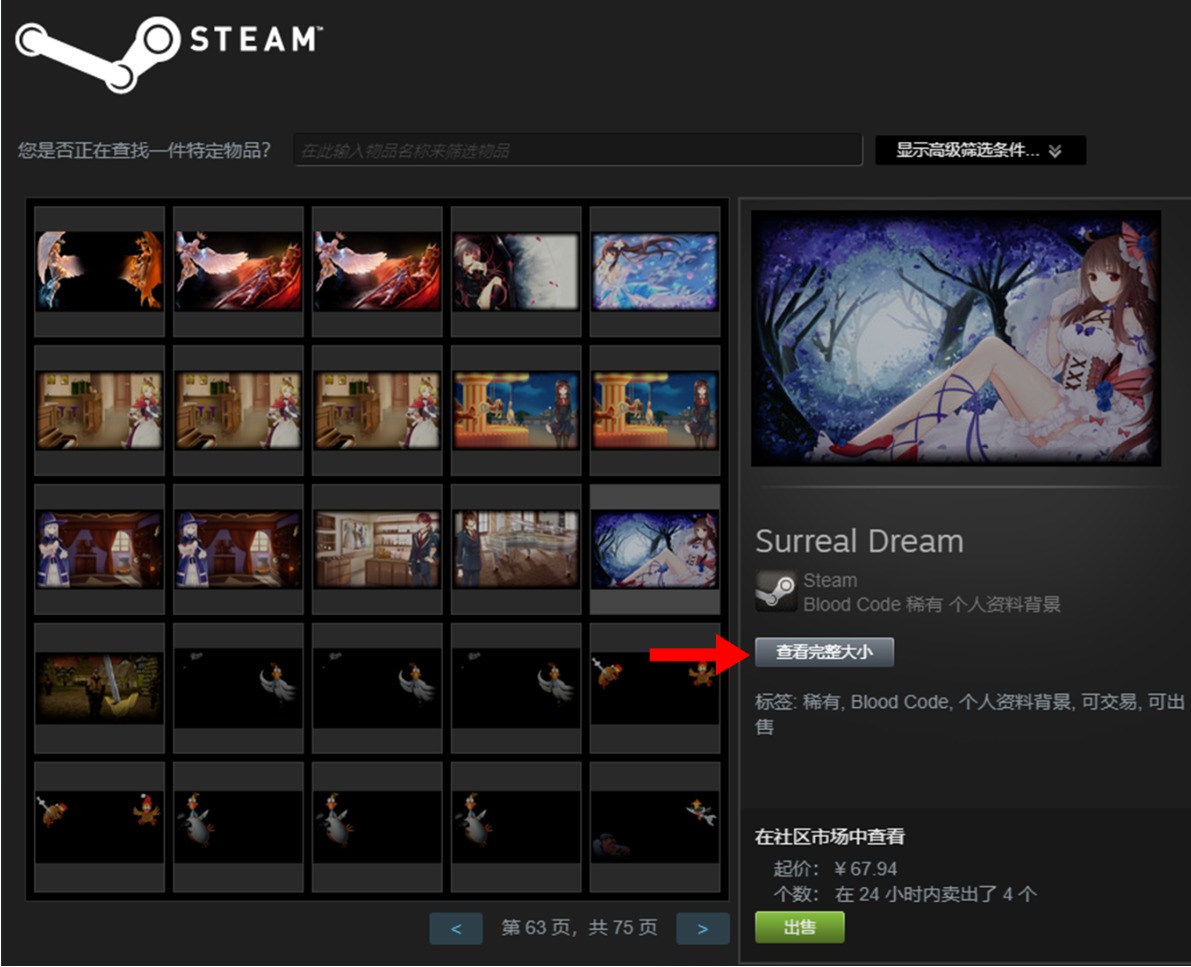
然后把这个图片保存到桌面。第一步完成。
2, 分割
首先我们需要找到你上面保存了的原图,我的是这个。

之后下载一个PS模板,由于链接内模板失效了,所以我自己又做了一个,在文件夹里。但是要注意先查看你这张背景的分辨率是1920*1080还是1920*1200(右键属性就可以看)

之后找到Ps自己创建一个Steam模板,把相应位置的图抠出来就好,不会扣的话我最后发个云盘里面有。

4,然后一个个把图片导出上传(这里怎么上传我最后再说)(这里对于萌新我就告诉你更简洁的方式吧)直接去这个网站Steam Background Cropper之后进去了把自己喜欢的那个背景UCL粘上(红箭头是UCL)(自己美化请看附加表并学习PS和AE的动态效果和图层叠加)
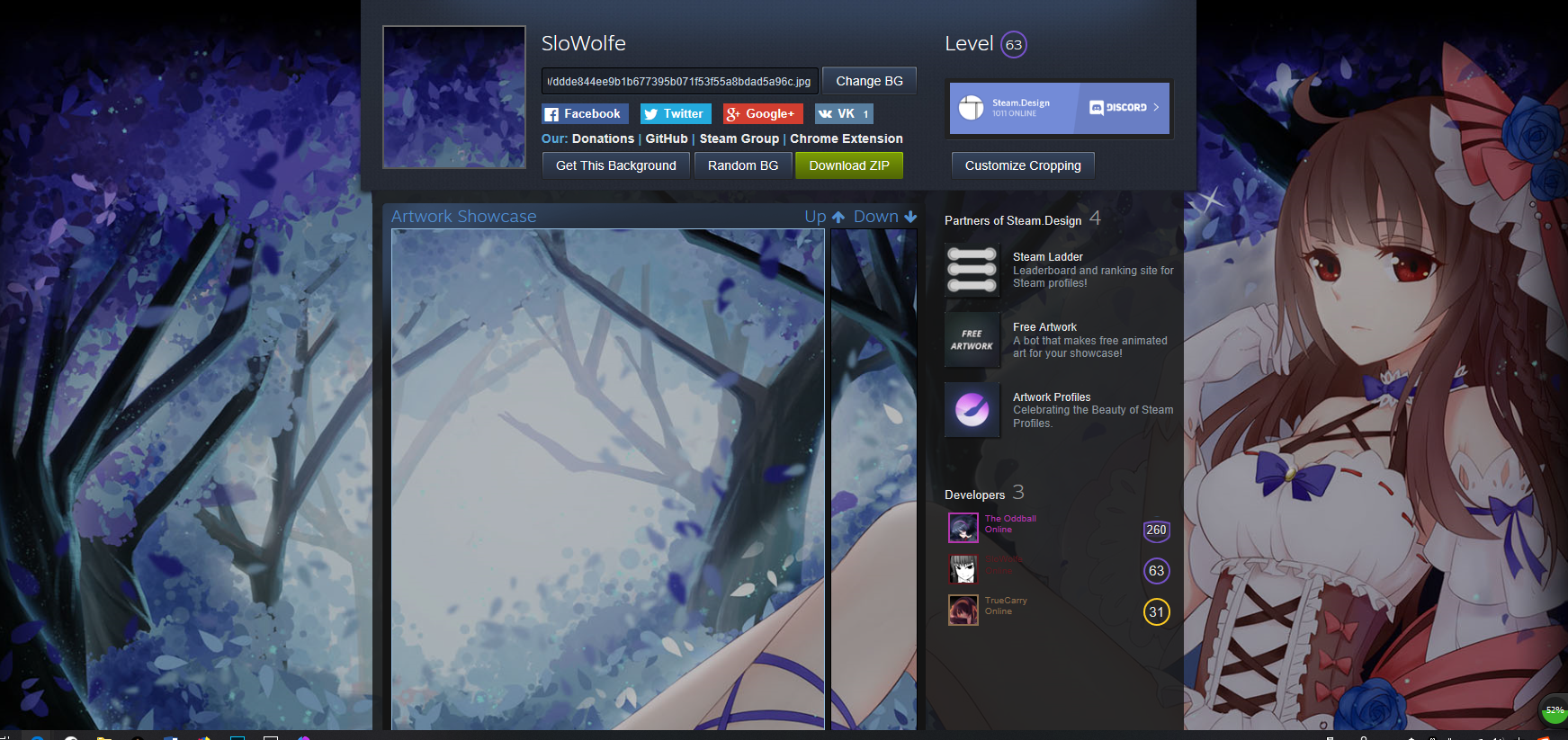
以上第二步结束
3, 上传
上传有点麻烦分为两种正常区块的和不正常的,不正常的得改代码。而又分为动态和非动态的,又分为截图框和艺术相框………我一个个说,首先是最普通的那种。
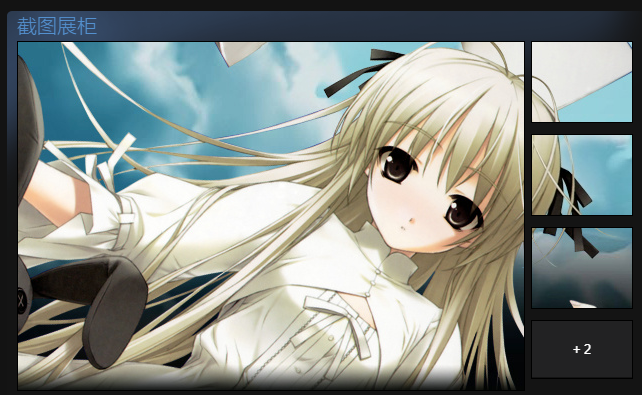
这样的比较简单,你只需要任意在某个游戏截4张图或者更多就行。然后进入本地截图目录,将你的图片用你截图的名称替换过去。

(以下这样算成功了)
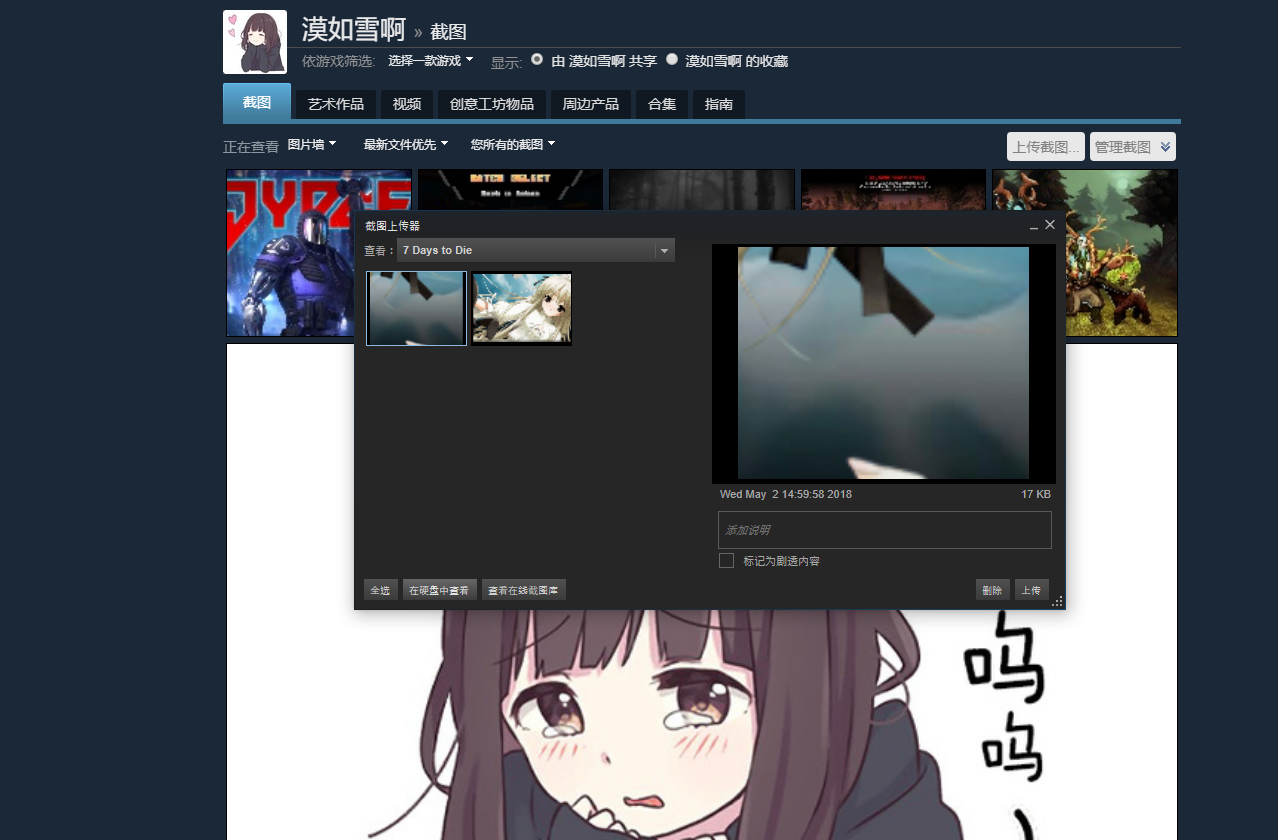
之后公开上传就好(如果有上传不同步或者失败的话,多截几张图替换多试几次就好)
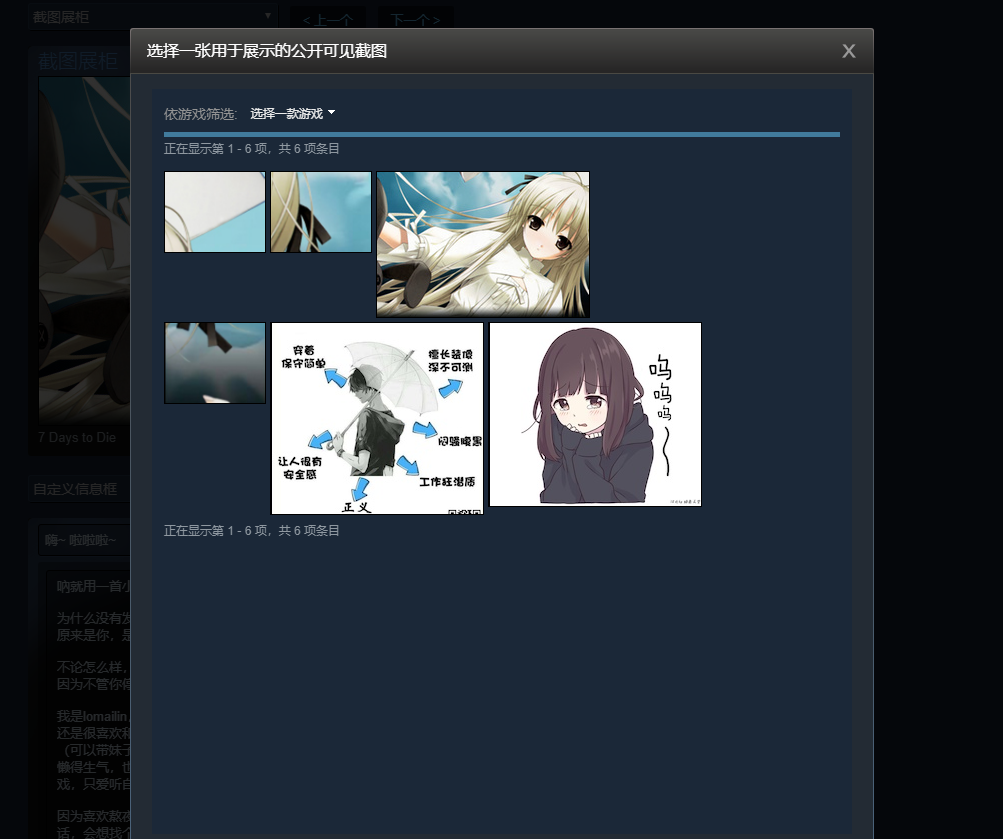

然后这样差不多就快好了,之后找到你的Steam资料界面找到截图展示。点上面的笔或者添加。把对应的图片上传到想要的位置就好。
艺术作品展示(Google Chorme或火狐浏览器)

普通艺术作品框同理
就是上传方法不同。(自己摸索下就好)
下面说长图上传和Gif图上传的方法。
长图上传-找到自己的艺术作品点击上传。

类似于这样的,需要改代码。在填写艺术作品资料这里需要先把想要上传的长图片选好。右键点审查,F12进入控制台(不同浏览器按键不一样)在控制台输入下面这段代码,确认。
varnum=document.getElementsByName("image_width")[0].value;
document.getElementsByName("image_height")[0].value=num-(num-1);document.getElementsByName("image_width")[0].value=num*100;
当你艺术展柜已经用掉了,可以传到截图展柜。输入下面这段代码。
document.getElementsByName("file_type")[0].value=5;varnum=document.getElementsByName("image_width")[0].value;document.getElementsByName("image_height")[0].value=num-(num-1);document.getElementsByName("image_width")[0].value=num*100;
如果你修改成功了,会返回一个值(不固定根据你的图片宽度)。如果你的这个值是0,那你的图片一定没选上去选中要上传的图片,再输入上面这段代码之后关掉审查,进行上传。
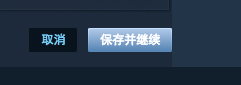
然后替换每一个格子截图就成功了。最后去自己的界面看看怎么样。
附加AE和PS:教程。
如果想要自己做长框PS图片的话左边是500*XX分辨率右边一般是100*XX分辨率。
1,先裁剪自己的图变为600*(你想要的高度+10像素)
2,左边为500*你想要的高度 右边为100*(你想要的高度+10像素)
3,上传注意加入上传代码。
AE需要和PS联动做成所需要的动态图。
首先是AE教程。
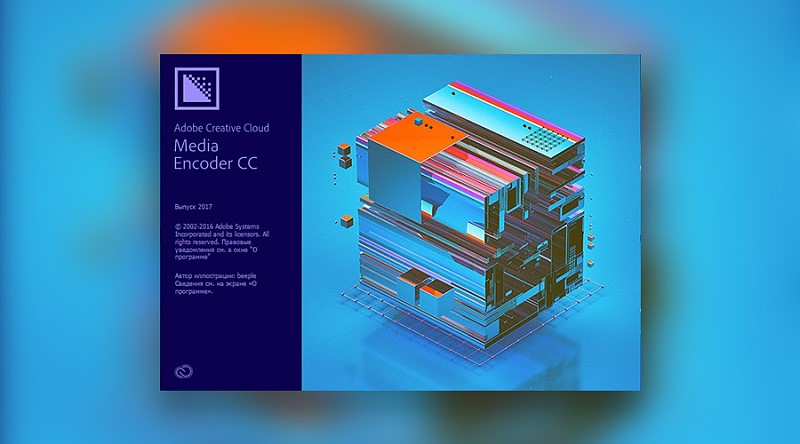
1,简单方法先确定你有AME。
然后在AE里做出你想要的动画图像
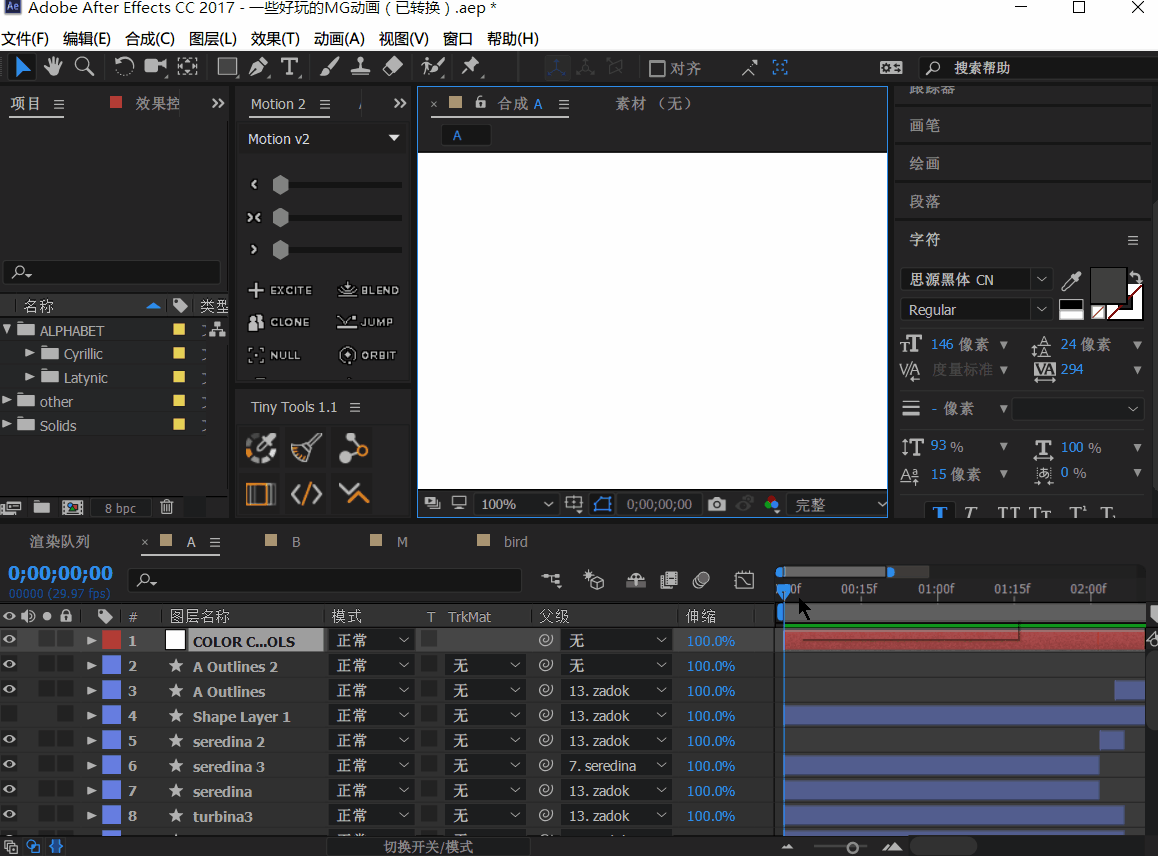
之后导出用AME。
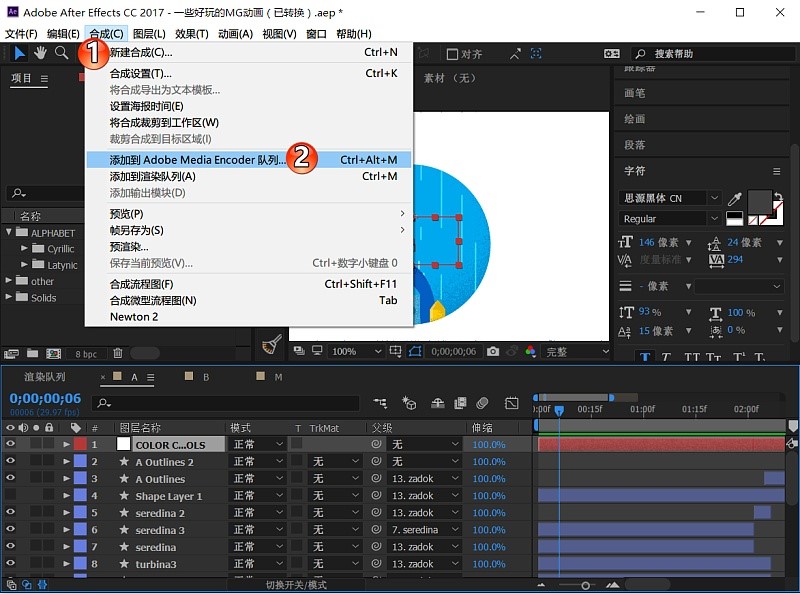
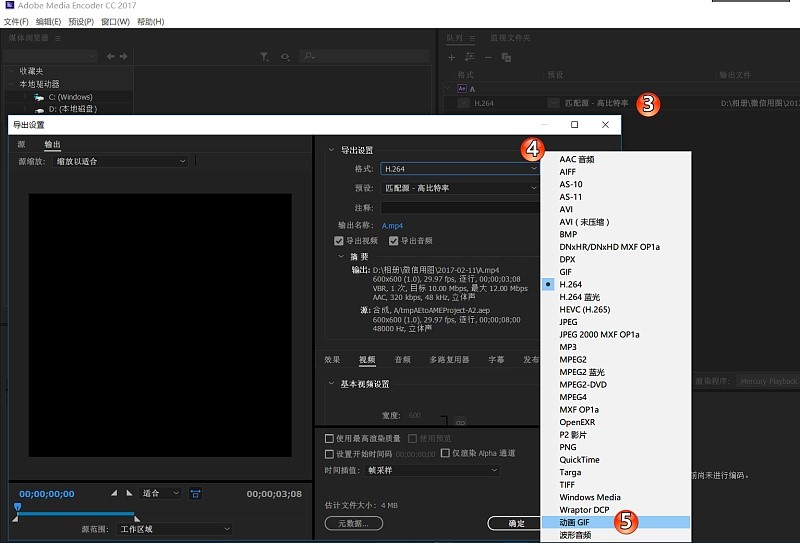
完成。
第二种方法。
PS插入帧。
首先用AE,添加到渲染队列
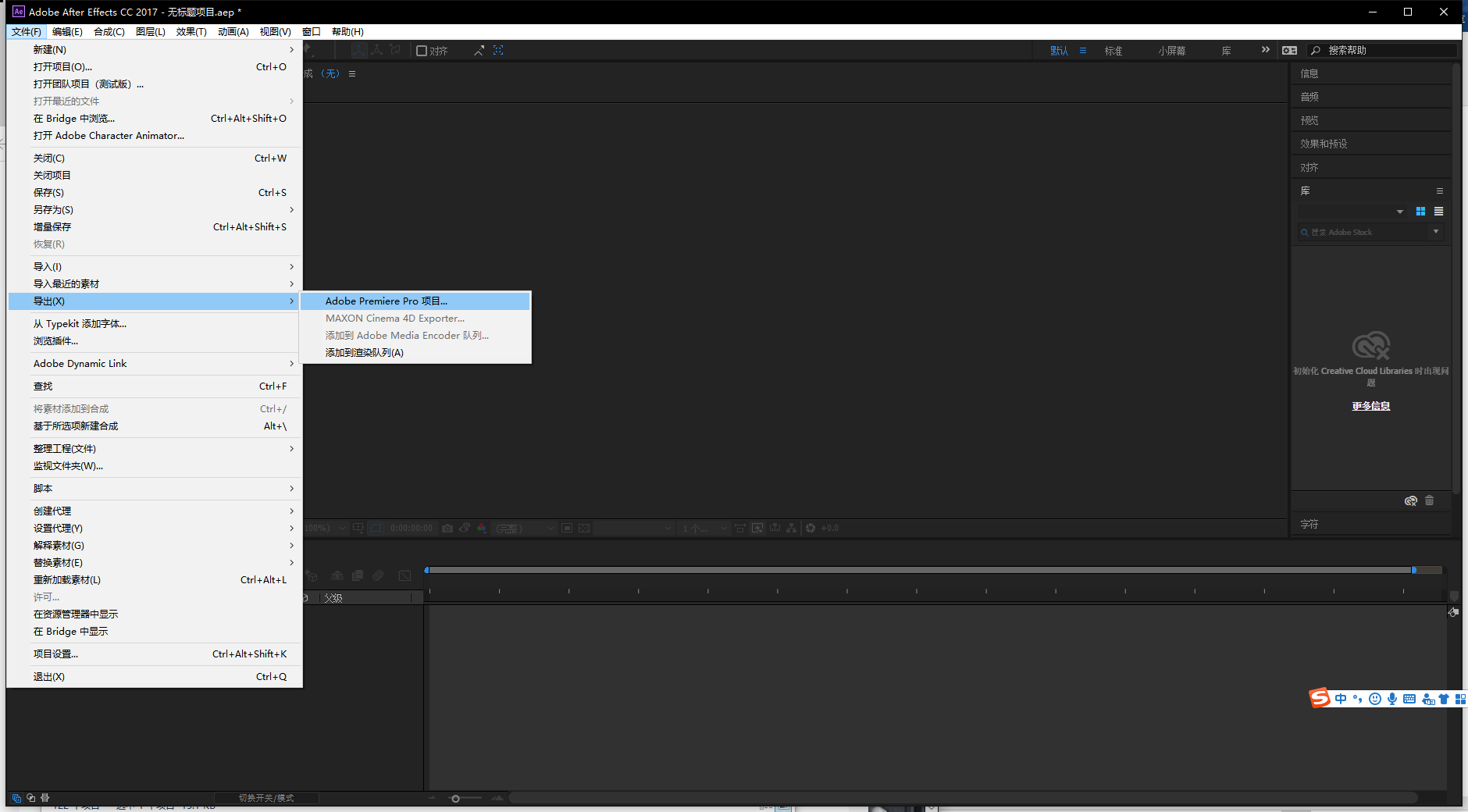

之后左下的无损打开,将格式改为Photoshop序列,会导出很多文件(建议发放在一个文件夹)
打开Photoshop,插入导出第一个文件。
插入时间轴,之后将导出文件夹中的文件每隔15或更多依次插入。
 这里插入,直接拉文件进来
这里插入,直接拉文件进来之后
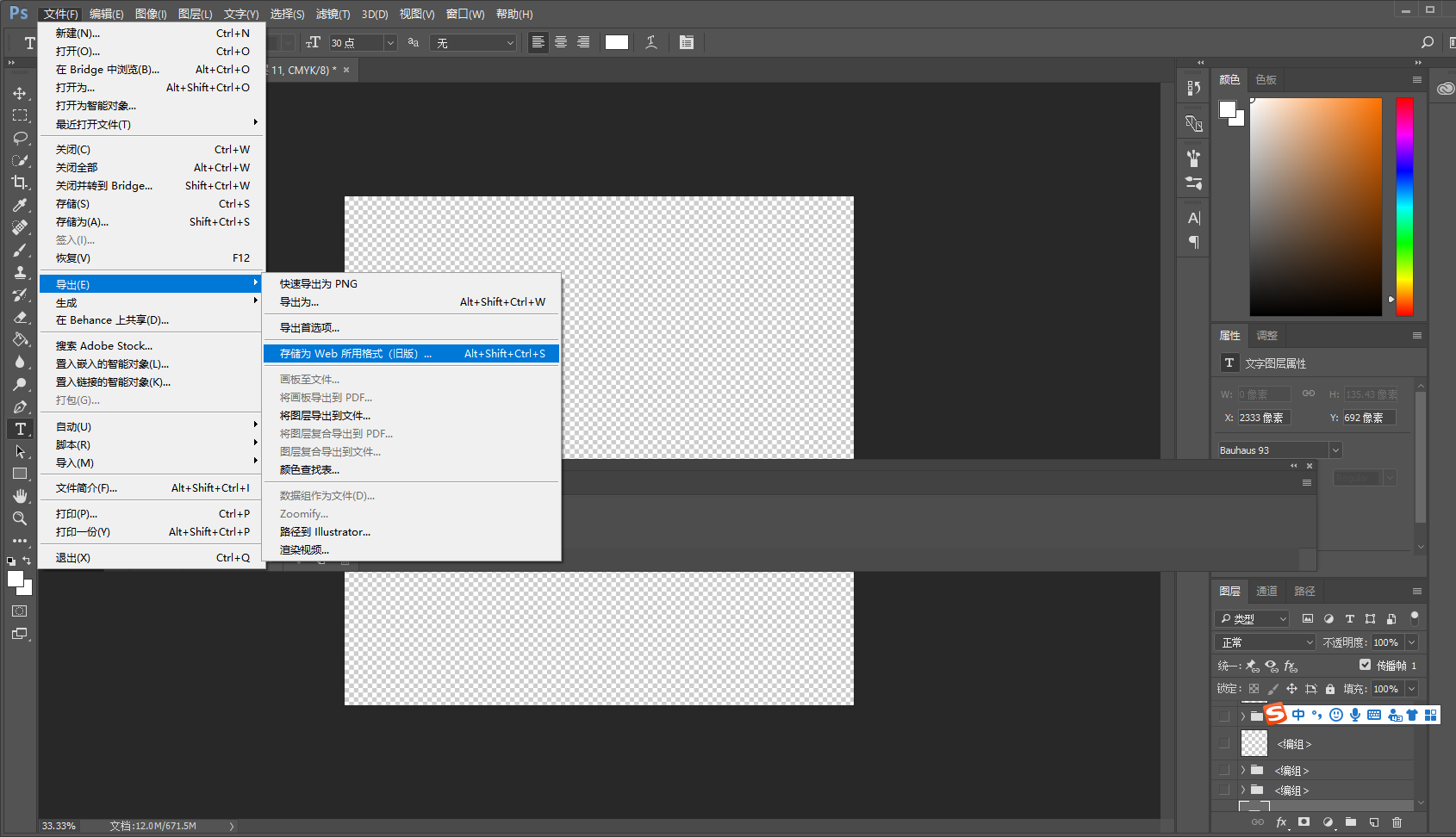
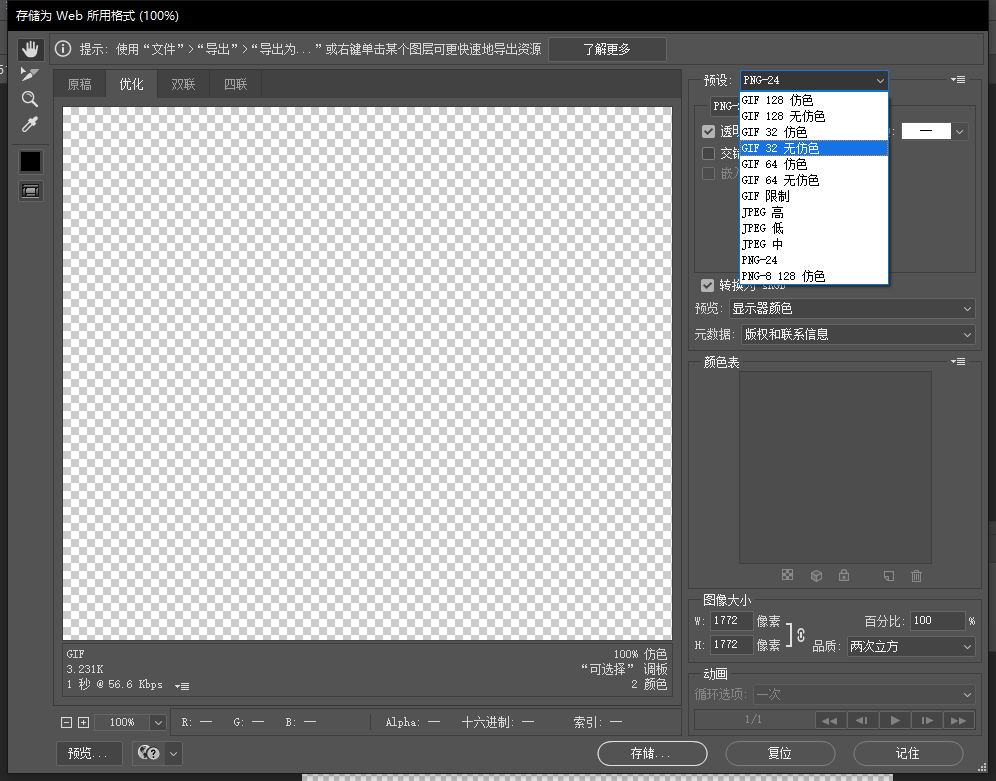
记得最好改成W为500像素,如果要双展框的话就是
1,先裁剪自己的图变为W为600*(你想要的高度+10像素)
2,左边为W500*你想要的高度 右边为W100*(你想要的高度+10像素(为了防止上传后对不齐))
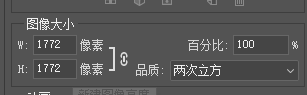 这里改
这里改